Szia Aiseesoft; Szeretem a képeimet hurokképpé alakítani. Tudsz segíteni nekem? Nagyra értékelem, ha segítesz nekem. Kösz.
Sikeres hurokkép egyszerűbb, mint valaha, még akkor is, ha nem vagy veterán a szerkesztésben. Mivel a képek nem mozoghatnak, mert mozdulatlanok, kivéve a GIF-et, a JPEG2000-et, az APNG-t és a WebP-t, amelyek általában támogatják az animációt; azonban nem minden animált formátum mehet ciklusba. Tehát, ha szeretné tudni, hogyan kezdjen hozzá hurkolt effektusok hozzáadásához a létrehozni kívánt projekthez, itt vannak a használható oktatóanyagok és eszközök.
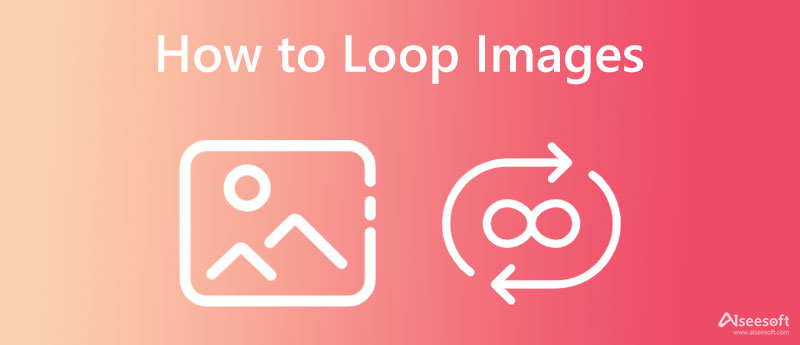
Adobe Photoshop egy professzionális képszerkesztő alkalmazás, amely letölthető Windows és Mac számítógépére. Támogatja a legalapvetőbb és professzionálisabb funkciókat, amelyek általában nem láthatók az alternatíváján. Bár a szoftver kompakt és tömör, mivel az Adobe hajtotta az alkalmazást, gondok adódtak a nehézségi szinttel, mivel ez nem olyan egyszerű, mint mások. Tehát, ha egy képet ismétlődő ciklusba kell helyeznie, kövesse az itt található lépéseket.
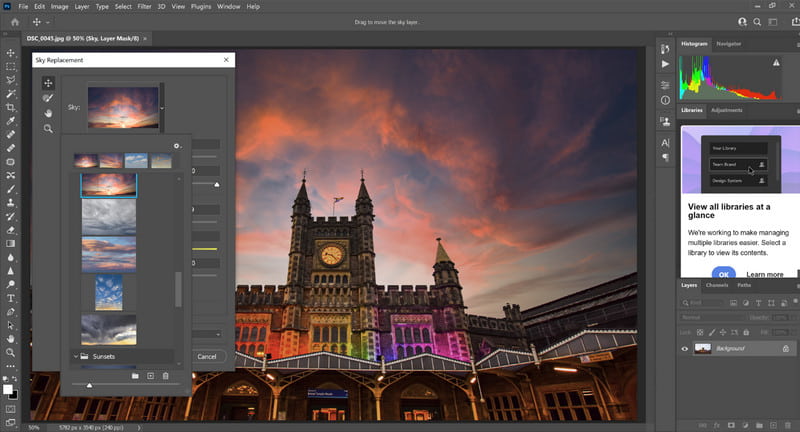
Az Adobe Photoshop használatának lépései:
Canva Slideshow Maker egy webalapú alkalmazás, amelyhez ingyenesen hozzáférhet az interneten, és gyorsan szerkesztheti a képeket. A Photoshoppal ellentétben ez az alkalmazás sokkal egyszerűbb és ingyenesen használható. Annak ellenére, hogy az alkalmazás nehézségi foka könnyebb, mint a Photoshop, még mindig kiváló végeredményt tud nyújtani. Az alkalmazás ingyenes verziójával megtapasztalhatja, hogyan lehet egy képet hurkos verzióvá szerkeszteni, mégis lesz vízjel csatolva. Tehát a fénykép hurokba helyezéséhez diavetítést kell létrehoznia ezzel az alkalmazással.
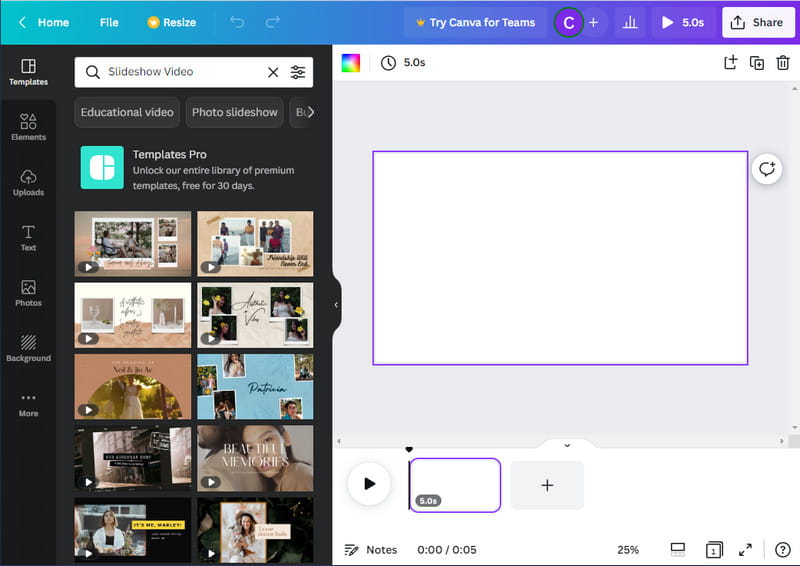
A Canva Slideshow Maker használatának lépései:
MoShow - Diavetítés készítő, Fotó egy mobilalkalmazás, amellyel könnyedén készíthet animációt képekből Androidon vagy iOS-en. Tehát, ha hurkot kell létrehoznia a telefonján, annak kiválasztása és letöltése nem mindenki számára rossz választás. Az animált diavetítés készítése mellett hordozható is zene hozzáadása a videóhoz ezzel az alkalmazással. Bár az alkalmazás megbízható, vannak olyan esetek, amikor meg kell vásárolnia, mielőtt használni tudná a funkcióját. Ennek ellenére ez az az alkalmazás, amelyet hurok létrehozásához ajánlunk; ehhez kövesse az alábbi lépéseket.
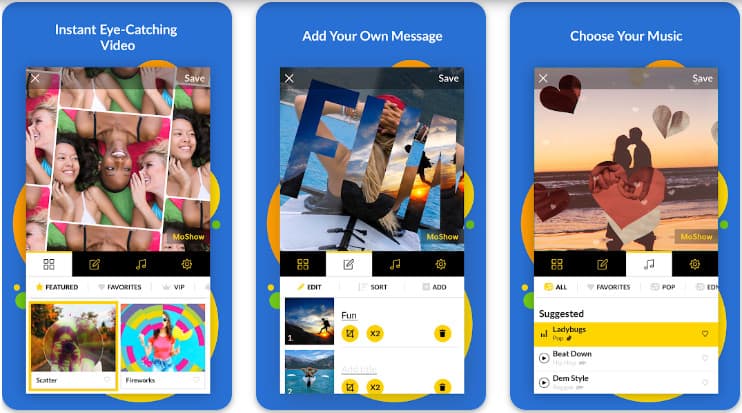
A MoShow használatának lépései – Slideshow Maker, Fotó:
Aiseesoft Video Looper támogatja a végtelen hurkot a videóhoz. Ez egy népszerű online megoldás, amelyhez minden felhasználó hozzáférhet az interneten anélkül, hogy regisztrálnia kellene vagy bonyolult dolgokat kellene elvégeznie a használat előtt. A hurkolt megközelítés messze a leginkább problémamentes a cikkben szereplő alkalmazáshoz képest. Az alkalmazás azonban nem tud képeket összeállítani és hurokká alakítani, mivel csak a videóformátumot támogatja. Tehát, ha van egy videód, amelynek hurokverzióba szeretnél belemenni, akkor ez az egyik legjobb választás, amit életedben meghozhatsz. Nyissa meg a hivatalos webhelyet, kattintson a Videó feltöltése elemre, válassza ki az ismétlések számát, majd kattintson a Mentés gombra.
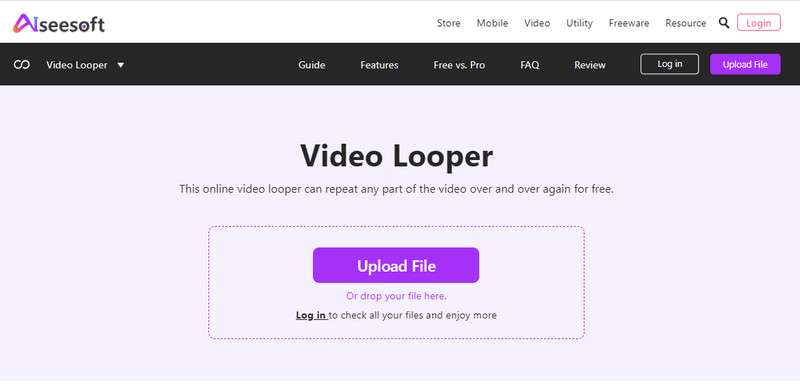
Lehetséges hurkolni a képet?
Nem kivitelezhető. A képek úgy készülnek, hogy vizuálisan jelenítsék meg az adatokat anélkül, hogy bármilyen mozgást alkalmaznának, ami azt jelenti, hogy képszerkesztő segítsége nélkül soha nem lesz hurokkép. Tehát az effektus használata előtt jobb, ha először hozzon létre egy diavetítést, vagy állítson össze egy képet, és mentse el GIF-ként.
Beállíthatom a hurkolt GIF-et háttérképnek?
A hurok GIF-et beállíthatja háttérképként Windows, Mac és mobileszközökön harmadik fél segítségével. Hordozható, egyetlen operációs rendszer sem támogatja a GIF-ek háttérképként való használatát. Összességében egy alkalmazás készítsen GIF hurkot háttérképként gyorsan megoldhatja ezt a problémát.
Miért nem megy vég nélkül a diavetítés?
Mivel a diavetítés jellemzően videó formátumú, mert mozognak, ellentétben az olyan formátumokkal, mint a GIF, akkor van vége, amikor a videó ciklusban van. Ha az időtartam jelen van, mindig van egy határ, hogy hol ér véget a videó.
Következtetés
Szóval melyik képhurkoló szerinted a legjobb eredményt nyújtja? Nos, csak annyit mondhatunk, hogy a Photoshop egy professzionális képszerkesztő, amely letölthető az asztalra, és elérhető olyan diavetítés létrehozására, amely gyorsan körbejár. Míg a Canva egy kevésbé bonyolult lépést támogat a képciklus létrehozásában, amikor diavetítéssé alakítják, a végső eredmény még mindig lenyűgöző. A mobileszközöket használók számára a MoShow letöltése a legjobb választás animált kép létrehozásához képek összeállításából. Összességében ezek az alkalmazások támogatják a keresett legjobb hurokhatást.
Így ha looperre van szüksége a videójához, az Aiseesoft Video Looper választása a legjobb választás a hurkolást támogató videószerkesztők között, mivel az alkalmazás időt és helyet takarít meg az alkalmazás letöltése során. Ráadásul viszonylag könnyen használható, még a kezdők számára is, akik egy szakértőnek tetsző végső kimenetet exportálnak. Mit gondolsz? Segített ez a blog hurkolt képet létrehozni az eszközödön? Ossza meg gondolatait a megjegyzés részben.
Képek vágása
Vágja a kép hátterét Kép kivágása online JPG vágás Képvágó Kép vágása Passport Photo Cropper
A Video Converter Ultimate kiváló videó konverter, szerkesztő és javító, amellyel videókat és zenéket konvertálhat, javíthat és szerkeszthet 1000 formátumban és még sok másban.
100% biztonságos. Nincsenek hirdetések.
100% biztonságos. Nincsenek hirdetések.